Cómo ejecutar DOS en una Raspberry Pi
Así es como puede ejecutar DOS en una Rasberry Pi
- Obtenga una instalación limpia de Raspbian instalado en Raspberry Pi
- Escriba los comandos de Linux para definir la imagen del disco virtual en Linux para FreeDOS.
- Descargue e instale la última distribución de FreeDOS
- Siga nuestras indicaciones para instalar FreeDOS
- Reinicia FreeDOS para disfrutar
Se aplica a
Tenga en cuenta: este tutorial no es para principiantes. Este tutorial requiere el uso de comandos de terminal Raspian que están basados en texto, por lo que al menos necesitará tener conocimientos básicos de Linux. No puede ejecutar MS-DOS real en la Raspberry Pi tal como está, sino que ejecutará DOS a través de un emulador. Mediante el uso de una combinación de emulador de PC QEMU y FreeDOS, puede jugar juegos clásicos de DOS y ejecutar otros programas de DOS en la Raspberry Pi. Una vez que haya configurado QEMU como la máquina virtual e instalado FreeDOS, puede ejecutar programas y juegos de DOS en la Raspberry Pi.
Por el momento, FreeDOS es el único programa de DOS que le permitirá ejecutar programas y juegos. La razón por la que no puede instalar FreeDOS directamente en la Raspberry Pi se debe a la arquitectura de la CPU. Como cualquier DOS, FreeDOS requiere una CPU Intel x86 y un BIOS para proporcionar servicios básicos de tiempo de ejecución. La Raspberry Pi funciona con una arquitectura completamente diferente, utilizando una CPU ARM, que no es compatible binariamente con la CPU Intel y no incluye BIOS. Por lo tanto, FreeDOS no se puede ejecutar en Raspberry Pi de forma nativa y, en su lugar, debe usarse a través de un emulador.
Configuración de Raspberry Pi
Primero, necesita una instalación limpia de Raspbian instalada en la Raspberry Pi. Raspbian es el sistema operativo (SO) creado específicamente para usarse en una Raspberry Pi. Usé una Raspberry Pi 3 Model B + para esto, pero cualquier modelo de Raspberry Pi debería funcionar. Primero, debe instalar Raspbian en su Raspberry Pi. Siga los pasos sobre cómo instalar un sistema operativo en una Raspberry Pi. Raspbian es el sistema operativo que desea instalar. Una vez instalado, querrá abrir Terminal desde el escritorio de Raspbian.
Instalar FreeDOS en una Raspberry Pi
QEMU es la abreviatura de Quick EMUlator. QEMU es un software de máquina virtual (VM) de código abierto que ejecuta DOS como un sistema operativo “invitado” en Linux. No es diferente de usar una VM en Windows 10. La buena noticia es que QEMU ya está disponible en la mayoría de los sistemas Linux. incluido Raspbian, por lo que no es necesario instalar ningún software adicional.
Al escribir algunas líneas de comandos de Linux, puede tener FreeDOS en funcionamiento en poco tiempo. Al usar QEMU, debe crear todos los componentes de su máquina virtual (VM). Estos son los pasos y comandos que debe usar para instalar y ejecutar FreeDOS. Primero, debe definir la imagen del disco virtual en Linux para FreeDOS. Como FreeDOS no ocupa mucho espacio, utilicé el siguiente comando:
qemu-img crear freedos.img 200M
Este comando indica a QEMU que cree una imagen de disco llamada FreeDOS.img que tiene un tamaño de 200 MB.
Ahora, debe descargar e instalar la última distribución de FreeDOS. Descargue el instalador “estándar” del CD-ROM FreeDOS 1.2 (FD12CD.iso), ya que funciona mejor para este escenario, así que lo usaremos.
Primero, debe decirle a QEMU que use la imagen del CD-ROM y arranque desde allí. Recuerde que la unidad C: es el primer disco duro, por lo que el CD-ROM se mostrará como la unidad D :. Para agregar el resto de las partes para que FreeDOS funcione en la Raspberry Pi, copie y pegue el siguiente comando en su totalidad:
qemu-system-i386 -m 16 -k en-us -rtc base = localtime -soundhw sb16, adlib -device cirrus-vga -hda freedos.img -cdrom FD12CD.iso -boot order = d
Después de insertar el comando, siga las instrucciones y FreeDOS se instalará en poco tiempo. Para su información, la línea de comando anterior le dice a QEMU que cree una máquina virtual compatible con Intel i386 con 16 megabytes de memoria, un teclado en inglés de EE. UU. Y un reloj en tiempo real basado en la hora de mi sistema local. La línea de comando también le da a mi VM una tarjeta de sonido clásica Sound Blaster 16, una tarjeta de música digital Adlib y una tarjeta VGA Cirrus Logic estándar. El archivo, freedos.img, se designa como el primer disco duro (C 🙂 y la imagen FD12CD.iso se designa como la unidad de CD-ROM (D :). QEMU está configurado para arrancar desde la unidad de CD-ROM (D :).
La distribución FreeDOS 1.2 es fácil de instalar, todo lo que necesita hacer es seguir las instrucciones. Proporcioné algunas capturas de pantalla de lo que debería ver después de insertar el comando de Linux mencionado anteriormente para su referencia.
Una vez completada la instalación, reinicie FreeDOS. Después del reinicio, el paquete de distribución FreeDOS ya viene con juegos y aplicaciones preinstalados para usar en DOS que se ejecutan a través del emulador QEMU en Raspberry Pi. FreeDOS también ofrece enlaces adicionales a otros programas y juegos de DOS disponibles para descargar en su sitio web.
Ejecute FreeDOS en la Raspberry Pi
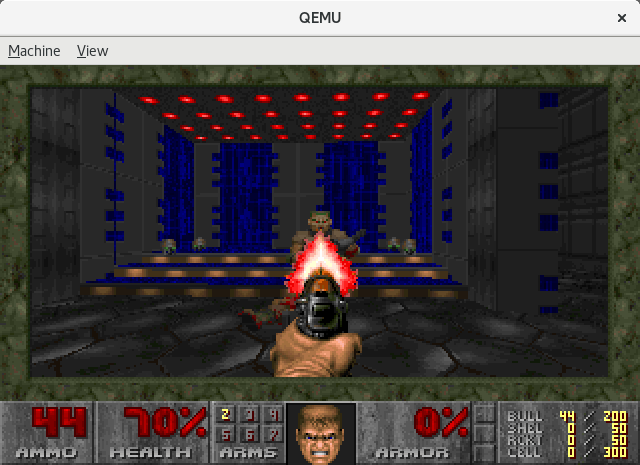
Ahora que tiene FreeDOS instalado en QEMU, es posible que desee ver qué tan bien FreeDOS ejecuta aplicaciones y juegos de DOS. Los problemas de rendimiento son raros, pero es posible que experimente tiempos de lectura / ejecución lentos siempre que realice cualquier E / S de disco, incluida la escritura de grandes cantidades de datos. En general, no he experimentado ningún problema al ejecutar aplicaciones de DOS ni al jugar juegos de DOS. En este momento, mi juego favorito para jugar usando FreeDOS en QEMU es Doom. Doom era mi juego favorito cuando era pequeño. Juegos similares, incluidos Wolfenstein y Heretic, también funcionan bien.
Nuevamente, debido a la arquitectura de la CPU, no puede ejecutar ningún programa de DOS directamente en la Raspberry Pi. Sin embargo, es bueno saber que existe una solución para ejecutar aplicaciones de DOS y jugar juegos de DOS en la Raspberry Pi a través del emulador de PC QEMU. Una vez que haya configurado QEMU como el emulador de máquina virtual e instalado FreeDOS, estará listo para ejecutar todos sus programas y juegos favoritos de DOS en la Raspberry Pi.
